Übersicht der Mitarbeiterverwaltung
Die Mitarbeiterverwaltung ist ein Teil des Kernmoduls. Mit Version 6.0 wurde die Menüstruktur der Mitarbeiterverwaltung optimiert. Die Listenansichten für inaktive, eingeschränkte und externe Mitarbeiter wurden aus dem Menübaum entfernt. Diese Listen sind jetzt über den Mitarbeiterstatus-Filter "Alle Mitarbeiter" bzw. "Aktive Mitarbeiter" zugänglich.
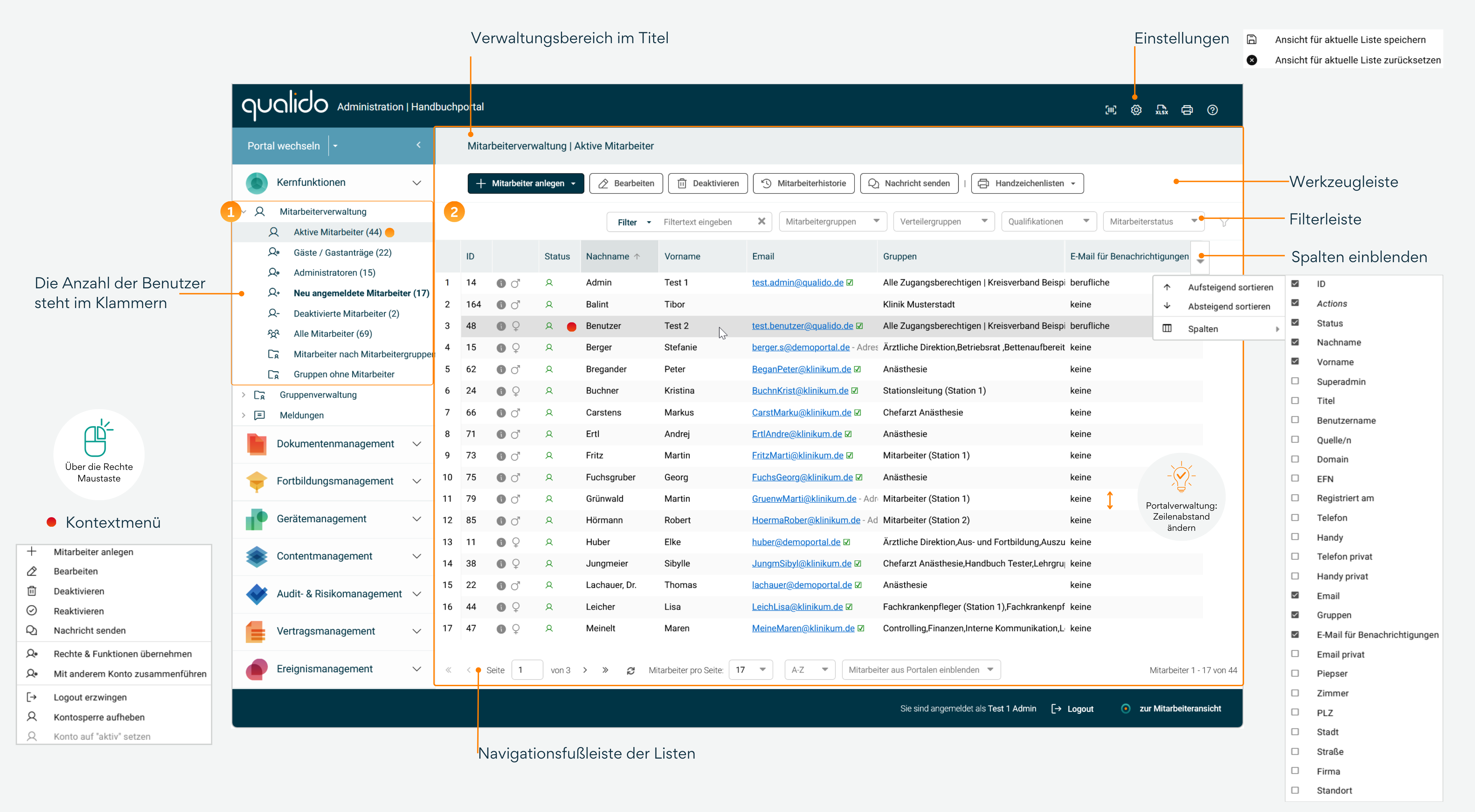
Die Mitarbeiterverwaltung ist in zwei Bereiche unterteilt: den Menübaum links und das Hauptfenster:
- Im linken Bereich [1] finden sich Auswahlmöglichkeiten zur Ansicht der Ihrem Portal zugewiesenen Mitarbeiter in verschiedenen Listen. Hinter der jeweiligen Liste (hier "Aktive Mitarbeiter") finden Sie in einer Klammer die Anzahl der hier vorhandenen Mitarbeiter.
- Im Hauptfenster [2] finden Sie den Verwaltungsbereichstitel und die Liste der zu administrierenden Einträge.
- Die Liste enthält die folgenden Bedienelemente: die Werkzeug- und Filterleiste sowie die Navigationsfußleiste.
- Durch einen Rechtsklick auf ein Listenelement wird ein Kontextmenü mit verschiedenen Optionen angezeigt.
Die verschiedenen Ansichten der Mitarbeiterlisten
Die früheren Listenansichten für inaktive, externe und eingeschränkte Mitarbeiter wurden in Version 6.0 entfernt und können nun über den Mitarbeiterstatus-Filter unter "Alle Mitarbeiter" oder bzw. "Aktive Mitarbeiter" aufgerufen werden.
Aktiver Mitarbeiter: Liste aller Mitarbeiter, die voll und eingeschränkt Zugriff auf das qualido manager© haben.
Gäste / Gastanträge: Liste mit allen Gästen und Gastanträgen von Mitarbeitern aus anderen Portalen.
Administratoren: Liste aller Administratoren des gewählten Portals/ Subportales. In dieser Ansicht wird Ihnen zusätzlich angezeigt, welche Administratoren in welchem Portal welche Rechte haben.
Neu angemeldete Mitarbeiter: Liste mit neu angemeldeten und noch nicht freigeschalteten Mitarbeitern. Diese Liste wird fett hervorgehoben, wenn offene Registrierungen vorliegen.
Deaktivierte Mitarbeiter: Liste der deaktivierten Mitarbeiter.
Externe Mitarbeiter: Liste mit externen (aktiven oder inaktiven) Mitarbeitern. Dies erlaubt Ihnen die Dokumentation von Schulungen oder Geräteeinweisungen auch für externe Personen. Externe Mitarbeiter haben keinen Zugriff zum Infoboard!
Alle Mitarbeiter: Liste aller Mitarbeiter, die aktiven und eingeschränkten Zugriff haben, externe, inaktive, deaktivierte und gelöschte Mitarbeiter.
Mitarbeiter nach Mitarbeitergruppen: Die Mitarbeiter lassen sich hier nach Gruppen gefiltert anzeigen. Zudem lassen sich hier einzelne Mitarbeiter per Drag & Drop in die zutreffenden Gruppen ziehen. Hier lassen sich auch Mitarbeiter ohne Gruppenzuweisung leicht auffinden.
Gruppen ohne Mitarbeiter: Zeigt eine Übersicht aller Mitarbeitergruppen des Subportals, denen keine Mitarbeiter zugeordnet sind.
Anträge auf Vergessenwerden: Liste mit Mitarbeitern, die einen Antrag auf Vergessenwerden gestellt haben. Diese Liste wird fett hervorgehoben, wenn Anträge auf Vergessenwerden vorhanden sind (sehen nur DSGVO Beauftragter und Superadministratoren).
Bitte beachten Sie, der Antrag auf Vergessenwerden kann nicht zurückgezogen werden, nur durch qualido GmbH nach schriftlicher Beauftragung durch den jeweiligen DSGVO-Verantwortlichen.
Die Darstellung der Liste mit gelöschten Mitarbeitern erfolgt über den Statusfilter unter allen Mitarbeitern und ist ausschließlich Administratoren mit dem Rechten Superadministrator oder dem DSGVO-Verantwortliche erlaubt.
Schaltflächen in der Werkzeugleiste
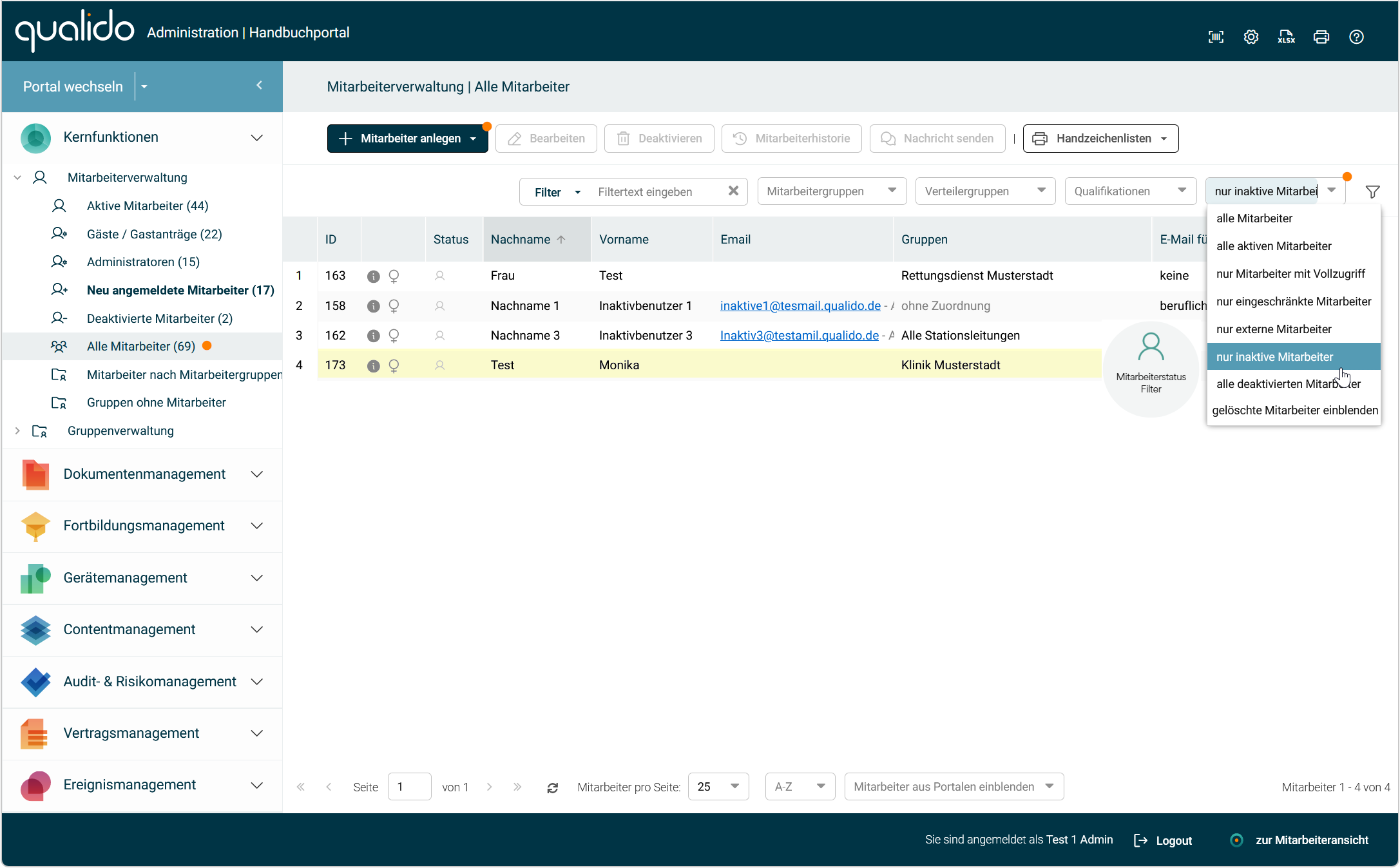
Mitarbeiter anlegen: Diese Schaltfläche ermöglicht es Ihnen, einen neuen Mitarbeiter neu anzulegen oder aus einem anderen Portal hinzuzufügen.
Deaktivieren: Mitarbeiter können, beispielsweise wegen Ausscheiden aus dem Betrieb oder Mutterschaftsurlaub deaktiviert werden.
Hinweis: Ein Administrator kann vorübergehend (z.B. für Elternzeit) deaktiviert werden und dann mit gleichen Rechten und Verantwortlichkeiten wieder anfangen. Die Deaktivierung von Administratoren erfolgt mit einem Verbleib der vorhandenen Rechte. Bitte beachten Sie, dass ein deaktivierter Admin an mehreren Stellen berücksichtigt und ggf. ausgeschaltet werden muss: die zugewiesenen Verantwortlichen im IO-Reiter, Anzeigen in verschiedenen Spalten oder bei E-Mail-Benachrichtigungen.
DSGVO Löschen: Administratoren mit dem Recht „Verantwortlicher gem. DSGVO“ haben die Möglichkeit, Mitarbeiterdaten DSGVO-konform zu löschen. Es stehen Ihnen dabei die 2 Methoden „Stammdaten löschen“ und „Alle Daten unwiederbringlich löschen“ zur Verfügung.
Mitarbeiterhistorie: Die folgende Schaltfläche zeigt die aktuellen Daten des gewählten Mitarbeiters sowie eine Übersicht über die Änderungen, die durch wen vorgenommen wurden.
Nachricht senden: Über das interne qualido-Nachrichtensystem können Sie dem Mitarbeiter eine Nachricht schreiben. Die E-Mail-Adressen der Mitarbeiter sind verlinkt, sodass Sie direkt eine E-Mail an diese versenden können.
Tipp: Nur Mitarbeiter mit einer E-Mail-Adresse (kleines grünes Häkchen neben der E-Mail-Adresse) und diejenigen, die "Für E-Mail-Benachrichtigungen" (unter Kontaktdaten) ausgewählt haben, erhalten Benachrichtigungen per E-Mail. Ansonsten nur intern.
Handzeichenliste: Durch diese Schaltfläche können Sie eine Liste der Mitarbeiter erstellen.
Reaktivieren: Die "deaktivierten Mitarbeiter" werden durch diese Schaltfläche wieder aktiviert. Die bereits zugewiesenen Gruppen und persönlichen Daten des Mitarbeiters bleiben dabei erhalten.
Permanent löschen: Mitarbeiter können hiermit komplett aus allen Listen ausgeblendet werden. Die Daten (z. B. Kenntnisnahmen), die mit dem ehemaligen Mitarbeiter verknüpft sind, bleiben in der Datenbank erhalten. Diese Schaltfläche ist lediglich in der Liste der „deaktivierten Mitarbeiter“ zu finden.
Listenfilterung
Neben den üblichen Navigationselementen zum Blättern (Navigationsfußleiste der Listen unten) stehen noch verschiedene Filter zur Verfügung: Freitextfilter mit Dropdown-Datenauswahl, Mitarbeitergruppen, Qualifikationen und Statusfilter. Durch die Einstellung des Filters werden die Daten aus der Liste ausgeblendet. Die frühere Listenansicht für inaktive (oder "externe" oder "eingeschränkte") Mitarbeiter kann nun über den Mitarbeiterstatus-Filter abgerufen werden.
Tipp: Die gelöschten Mitarbeiter lassen sich über den Statusfilter in der Liste "Alle Mitarbeiter" anzeigen. Diese Darstellung ist nur Administratoren mit den Rechten Superadministrator oder Datenschutzbeauftragter gestattet.
Warnung: Die früheren Listenansichten für inaktive, externe und eingeschränkte Mitarbeiter wurden in Version 6.0 entfernt und können nun über den Mitarbeiterstatus-Filter unter "Alle Mitarbeiter" aufgerufen werden.
Liste im Hauptfenster
Die Listeneinträge sind alphabetisch sortiert. Die Breite und die Reihenfolge der Spalten (durch Ziehen mit der Maus) ist auch anpassbar. Es besteht auch die Möglichkeit zusätzliche Spalten einzublenden, indem Sie mit der Maus über einen Spaltenkopf fahren und dort auf das kleine Dreieck rechts außen klicken. Es öffnet sich nun ein Menü in dem Sie die anzuzeigenden Spalten an- oder abwählen können.
Tipp: Wenn Sie die Spaltenbreiten oder Reihenfolge durch Ziehen mit der Maus ändern, speichern Sie dies bitte mit der Schaltfläche "Ansicht für aktuelle Liste speichern" (über das Zahnrad-Symbol in der Kopfleiste oben rechts).
Hinweis: Bitte beachten Sie, dass jegliche Änderungen der Listenansicht für alle Administratoren gültig sind und das Speichern von Änderungen nur für Portaladministratoren möglich ist.